
Мазмуну:
- Автор John Day [email protected].
- Public 2024-01-30 10:39.
- Акыркы өзгөртүү 2025-01-23 14:51.

Бул Нускамалар менин веб -сайтымды коштоп жүрөт, бул жерден тапса болот.
Биз арзан жана чоң LED панелин жасагыбыз келет жана баскыч басылганда анын негизинде ар кандай билдирүүлөрдү көрсөтө алабыз. Бул үчүн бизге кубат булагы, чырактар, чырактарга эмне кылуу керек экенин айтуучу компьютер, жарыкты чачыратуу үчүн теннис топтору, бир аз жыгач, алкак жасоо үчүн алюминийдин бир бөлүгү жана жарыктарды кармоо үчүн кээ бир баскычтар керек. көрсөтүлөт.
Төмөндө баштоо үчүн жабдуулардын тизмеси келтирилген.
Жабдуулар
Материалдар
- 6 комплект RGB LED пикселдик жарык
- 1 Arduino NANO
- 150 пинг -понг шарынын 2 комплект
- 1 5v 20A электр менен камсыздоо
- 4 Аркада баскычтары
- 1 Rocker Switch
- 1 комплект Arduino Wires
- 100x75см алюминий барагы (> 1,5мм калыңдыгы) - Металлдын ар биринин арасы 5см болгон 12мм тешиктери болушу керек.
- 2 1-д х 3-д х 8-фут Пайн Вуд
- Болжол менен 5 түп супер клей гели, (2-Count)
- Жука фанера (14 x 9.5 дюймдан ашык)
Кошумча материалдар (коргоочу капкак үчүн):
- 100х75см акрил жадыбалы
- 1 1.25 x 8mm Zinc-Plated Steel Hex Nuts (10-Count)
- 5 8-мм цинк менен капталган метрикалык жалпак кир жуугуч
- 2 8mm x 60mm Zinc-Plated Fine Thread Болт (2-Count)
Куралдар
- Бургулоо
- LED Panel тешиктеринин туурасына дал келген бургулоочу бит
- (Кошумча) Капкактын болтунун туурасына дал келген бургу
- Кандооч
- Solder
- Тырмак мылтыгы (же балка менен мыктар)
1 -кадам: Жарыктарды панелге салыңыз
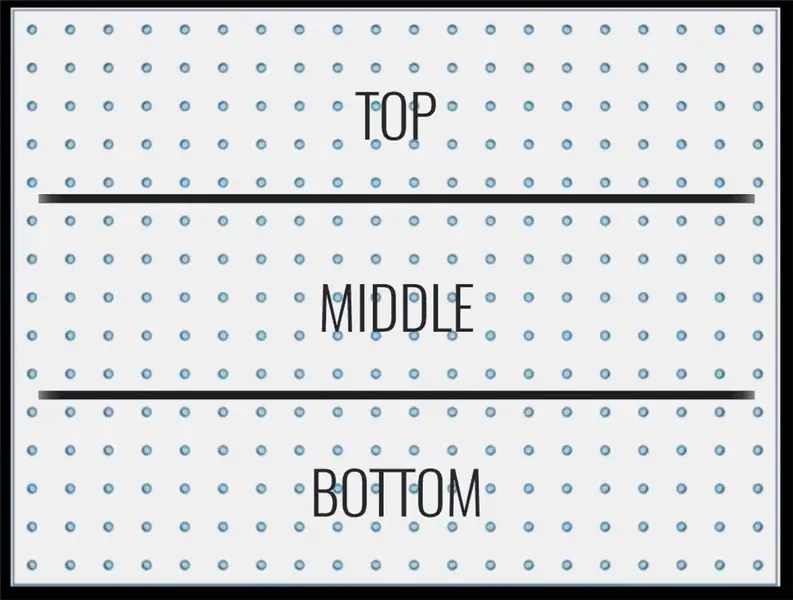

LED жип кутучаларын ачыңыз жана биз жасай турган чынжырдагы биринчи жарыктан баштап, LED баштарын тешиктерге салыңыз. Жогорку сол жактан баштаңыз, оңго жана зигзаг ылдый түшүңүз. 1 жана 2, 3 жана 4, жана 5 жана 6 жарык топтомдорун штепсельдердин жардамы менен бири -бирине туташтырыңыз.
2 -кадам: Panel Frame жана Button Box жасоо


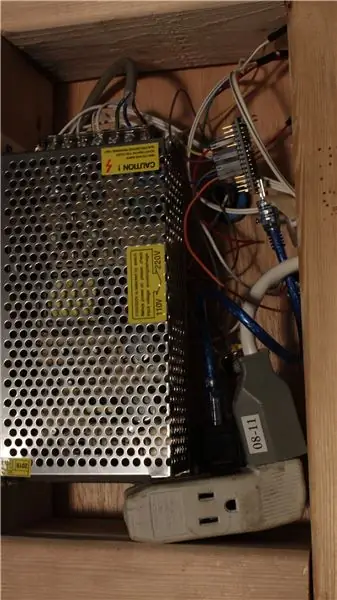

Панелдин рамкасы жана баскыч кутучасы үчүн, биз жабдууларда көрсөтүлгөн 1 x 3 колдонобуз.
Button Box
Кнопка кутучасы үчүн биз 2x 6 1/2 дюймдук 1x3 сегменттерин, ошондой эле 2x 14in кесишибиз керек. узундуктар. Андан кийин, алар кыска узундуктун сыртында узунураак узундуктар менен бириктирилет. Бул кутуда электр энергиясы, баскычтар жана Arduino болот.
Эми биз фанераны 14 x 9.5 дюймга чейин кыскартышыбыз керек. Аны биз жасаган баскычтын кутусунун алкагына бекитүүдөн мурун, баскычтарды фанерага салышыбыз керек. Фанерадан 4 пилоттук тешикти бургула, андан кийин ал тешиктерди бургулоочу тешик менен бургулаңыз, ал баскычтардын ичине кирип кетишине мүмкүндүк берет, бирок түшпөйт. Андан кийин, баскычтарды өтүңүз.
"Барак" которгуч үчүн биз пилоттук тешикти бургулайбыз, андан кийин которгучтун ичине туура келиши үчүн төрт бурчтук жасоо үчүн пейзажды колдоно алабыз.
Кнопкалардын ордунда болгондо, биз аянтчаларды бириктирип, ургаачы Arduino зымдарын башка казыктарга туташтыра алабыз.
Жогоруда айтылгандай, баскычтардын негиздерин жана баракты которуштургула. Ардуинонун жерге туташтыра турган "чыгаруу зымын" ширеткениңизди текшериңиз, антпесе баардык аянтчаларды бириктирүү маанисиз. (Эскертүү: мунун баары баскычтын кутусунда көрсөтүлгөн, бул кадамда көрсөтүлгөн видео)
Panel Frame
Панелдин алкагы үчүн, анын металл бөлүгүнүн фланецтеринин ичине туура келерин текшеришибиз керек. Ошентип, бизге 2x 40in керек болот. сегменттер жана 2x 30in. сегменттер. Булар биригип металл бөлүгүнүн ичине абдан туура келет. Биз жогорудагы видеонун артынан бөлүктөрдү бириктире алабыз, жана рамка бүттү!
3 -кадам: Панельди зым менен текшериңиз


Бул видео LED панелин электр жана маалымат үчүн зым менен жабыштырууну, ошондой эле пинг-понг топторун тиркеп, раманы түзүүнү көрсөтөт.
Жетектөөчү панель 3 бөлүккө бөлүнөт, үстүңкү ортоңку жана астыңкы. Ар бир бөлүмдө 100 LED түйүнү же жарыктары бар 2 LED линиясы бар. Биз 5v 20a электр энергиясын Arduino жана чырактарды иштетүү үчүн колдонобуз. Биринчиден, биз электр булагына электр энергиясын алышыбыз керек. Биз стандарттык IECти же кандайдыр бир жерге туташтырылган кабелди алып, учун чечип, аны электр энергиясына туташтыра алабыз.
Эми панель үч бөлүмдөн тургандыктан, биз үч өзүнчө электр кабелин же чуркап колдонушубуз керек. Электр менен камсыздоодо, ар бир жупту оң жана терс терминалдарга туташтырыңыз. Ошол кабелдердин экинчи тарабында, аларды бөлүктөрдөгү IN күчүнө чейин чечип, бурап коюңуз. Эгерде позитивдүү жана терс бурулган болсо, анда бардыгы тиркелгенде бөлүм жанбайт, андыктан, эгерде бөлүм иштебесе, кубатты оодарып көрүңүз
Биз бийликке муктаж болгон дагы бир нерсе - бул Arduino. Биз келген кабелди алып, USB-A тарабын кесип алабыз (бул чоң туташтыргыч). Андан кийин аны кызыл жана кара зымдарга ажыратыңыз. Башка бардык зымдар биринчи бөлүмгө кабелдик түгөйдү иштетүү жана жиптердин бирин биринчи бөлүмдүн оң жагына бекитүү үчүн керек эмес. Сиз сурашыңыз мүмкүн - биз позитивди колдонобуз деп ойлогом. Ооба, биз жасайбыз, бирок бул учурда биз плагиндеги позитивди колдонобуз. Андан кийин USB кабелиндеги кызылга оңго туташкан жипти туташтырыңыз. Биз бардык бөлүмдөрдөн негативдерди алуу үчүн экинчи жипти колдонобуз. Экинчи жипти панелдин жарымына жакын кесип алыңыз жана ар бир сайгычтан терс тилкелерди ошол тилкеге чуркаңыз. Бардык жиптерди туташтырыңыз. Бул панелди кубаттоо менен эле чектелбейт, бирок маалыматтарды Arduinoго кайра кайтарууга мүмкүнчүлүк берет.
Андан кийин, биз бийликти өткөрбөстөн маалыматтарды бир бөлүмдөн экинчи бөлүмгө алышыбыз керек, бул бийликтин бирдей эмес бөлүштүрүлүшүнө алып келет. Бул үчүн биз Arduino кабелин алып, аны Arduinoдогу D3 деп белгиленген пинге илип койсок болот, бул биз жарык маалыматын чыгаруу үчүн кодго койгон пинбиз. Бул кабелдин экинчи учу жарыктар үчүн биринчи туташтыргычтын ортосуна кирет. Эскертүү: бул кабель баскыч кутучасы жасалган соң акыркы долбоорго кошулат жана узартылат.
Жарык туташтыргычы боюнча күч дагы жиптен жипке өткөрүлүп берилгендиктен, биз бөлүмдөрдү бириктиргенде аларды өчүргүбүз келет. Кайчыны алып, төмөнкү диаграмманы колдонуп, бардык электр кабелдеринин кичинекей бир бөлүгүн кесип алыңыз.
| электр кабелдеринин үзүлгөнүн билдирет
1 -бөлүм | ======= Sring 1 ============== Sring 2 ======= |
1 жана 2 -бөлүмдөр туташкан
2 -бөлүм | ======= Sring 3 ============== Sring 4 ======= |
3 жана 4 -бөлүмдөр туташкан
3 -бөлүм | ======= Sring 5 ============== Sring 6 =======
Таттуу! Эми маалыматтар гана бөлүмдөн бөлүмгө өтөт!
4 -кадам: Arduino кодун орнотуу жана жүктөө

Менин Code Overview видеосунда мен Arduino -ны компьютерге кантип туташтырып, кодду жүктөөнү түшүндүрөм.
Ардуинону кантип орнотуу 2: 13тө башталат
Сунушталууда:
Кайра иштетилген монитордон DIY тунук каптал панели!: 8 кадам (сүрөттөр менен)

Кайра иштетилген монитордон DIY тунук каптал панели!: Мен каптал панели катары тунук LCD экраны бар " Snowblind " аттуу компьютердин чындыгында сонун видеосун көрдүм. Анын кандай сонун экенине таң калдым. Бир гана көйгөй чынында эле кымбат болгон. Ошондуктан, мен өзүмдү жасоого аракет кылдым! Мында мен
DIY долбоору ARGB LED алты бурчтуу панели: 19 кадам

DIY долбоору ARGB LED алты бурчтуу панели: Саламатсыздарбы, бул Нускамада мен WS2812b LEDлерин (Aka Neopixels) колдонуп, RGB алты бурчтуу панелин кантип жасоону көрсөтөм. Бул сүрөттөмө чындыгында адилеттүүлүккө жатпайт, андыктан жогорудагы видеону карап көрүңүз! Белгилей кетсек, Addressable R
DIY Variable LED панели (кош түстүү): 16 кадам (сүрөттөр менен)

DIY өзгөрмөлүү LED панели (кош түстүү): жеткиликтүү DIY кайра заряддалуучу LED панелин жасап, жарыкыңызды жакшыртыңыз! Кош түстүү жарыктыкты жөнгө салуу менен жабдылган бул долбоор сизге жарык булагыңыздын ак балансын айланаңыздагы жарыкка дал келтирүү үчүн ийкемдүүлүк берет
DIY Portable LED панели: 6 кадам (сүрөттөр менен)

DIY Portable LED панели: Бул долбоордо мен кантип Li-Ion же Li-Po батарейкасы менен иштей турган 70W кубаттуу жана күчтүү LED панелин түзүүнү көрсөтөм. Башкаруу схемасы таза ак жана жылуу ак 5630 LED тилкелерин жекече өчүрө алат жана эч кандай флешке алып келбейт
DIY RGB LED панели сааты: 5 кадам

DIY RGB LED панели саат: Arduino бул күндөрү абдан популярдуу такта. Мен аны RTC жана башка сенсорлор менен көпкө колдоном жана ЖК, Жети сегменттүү дисплейлерди жана чекит матрицалык дисплейди колдоном, бирок көйгөй бул дисплейдин өлчөмү өтө кичине, андыктан бул дисплейдеги мүнөз
